光影魔术手使用教程
白澜
光影魔术手是一款轻便的照片处理软件!相对于Photoshop等软件,更为简便易用。可能对于新手,这款软件还是有点生疏,下面我就分享下光影魔术手的使用教程。
一、浏览图片

首先我们下载安装好软件后,打开软件。先来看第一个标签“浏览图片”(如图1)。
1.这个标签的功能是打开图片浏览器,在图片浏览器中可以通过缩略图快速搜索图片,然后进行选择及编辑。
2.批量编辑中的实用功能:
批量转正,手机拍照经常会出现竖拍或拿反手机的情况,软件会根据照片信息将方向错误的照片正过来(如图2)。
批量转尺寸,可通过比例、长短边、高宽设置来批量调整照片大小。
批量重命名,根据设定的命名格式,将图片统一编号命名(如图3)。
批处理,根据你自定的步骤或选择已有的处理步骤批量处理图片(如图4)。
二、编辑工具栏
回到光影魔术手主界面,上面工具栏依次是与文件有关的“打开、保存、另存”;照片处理最常用的“尺寸、剪裁、旋转”;发微信微博时美化图片常用的“素材、边框、拼图、模板、画笔、日历、抠图”以及“批处理、排版”和“工具”(如图5)。
1.尺寸
简单说就是调整照片的大小。注意勾选“锁定高宽比”保证图片不会变形即可(如图6)。


2.裁剪
裁掉图片不需要的部分,可以选择无限制裁剪或者锁定宽高比裁剪(多种预置比例可选)。选择裁剪后右边选项会有相应变化,包括旋转角度后裁剪和圆角。
3.旋转
除了角度旋转外,下拉列表中还有镜像。
4.素材
素材中心可以下载丰富的配图、边框和字体,需要迅雷账号登录和使用积分下载(如图8),上传素材也可获得积分。
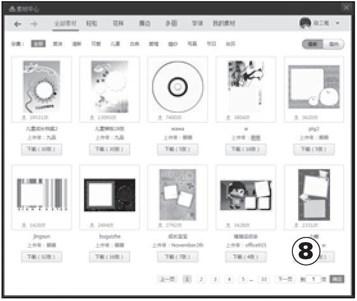
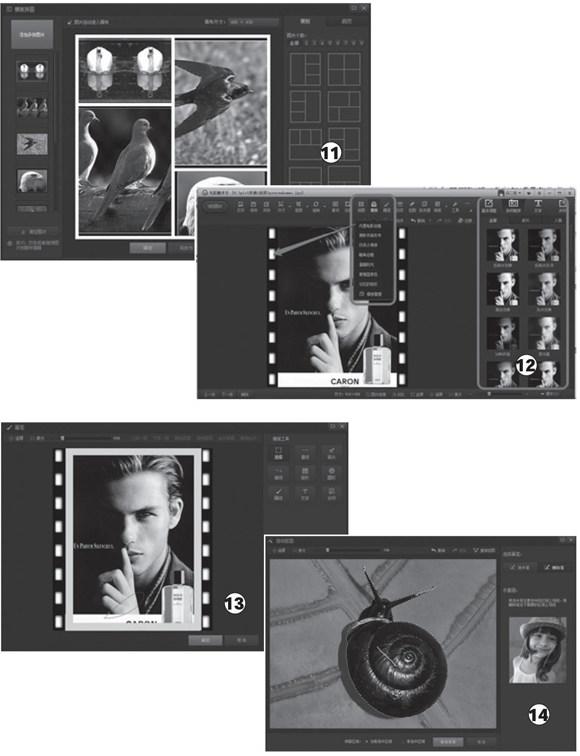
5.边框
给照片加上装饰边框,不用很多时间、不用劳心劳力设计,就可以加上很好看的边框(如图9)。
6.拼图
自由拼图:在画布上任意摆放图片(如图10);模板拼图:选择不同的排版方式组合图片(如图11);图片拼接:将图片直接接到一张图上。

7.模板&数码暗房
为照片添加不同的效果。除了内置电影边框外其他各类效果与右边的数码暗房效果类似。可以混合使用(如图12)。
8.画笔
利用这个工具你可以添加箭头、直线、图形、水印等。
9.日历,利用日历模板制作自己的照片(如图13)。
10.抠图,自动抠图是使用绿色笔画一下需要的主体,根据选取再使用绿色选中笔或红色删除笔勾画(如图14)。非常好用的高级功能。
11.排版,照片冲印排版,根据需要照片的形式进行排版。
12.工具,这个有些不太常用的工具,比如报名照,你可以按照需要剪切合适的报名照片。还可以在这里自制轻松边框。
13.基本调整,可以进行各种一键操作、自动美化、一键模糊等,对照片进行更多深入的调整
14.文字,添加漂亮的字体,在素材库中还可以下载更多的字体。
15.水印,给照片添加水印,可以调整水印的透明度、大小、角度等。
光影魔术手主打是对照片的调整美化,利用简单的一键设置达到PS多步骤处理的效果。对于初学者和自拍爱好者来说是非常好用实用易用的一款软件。

